Por Que o Canva é a Melhor Ferramenta para Instagram?
O Canva revolucionou a forma como criamos conteúdo visual. Com mais de 100 milhões de usuários ativos, tornou-se o aplicativo para criar posts Instagram mais popular do mundo. E o melhor: você pode começar gratuitamente!
Vantagens do Canva para Instagram:
- Interface intuitiva e fácil de usar
- Milhares de templates prontos e gratuitos
- Funciona no computador e celular
- Tamanhos otimizados automaticamente
- Banco de imagens e elementos gratuitos
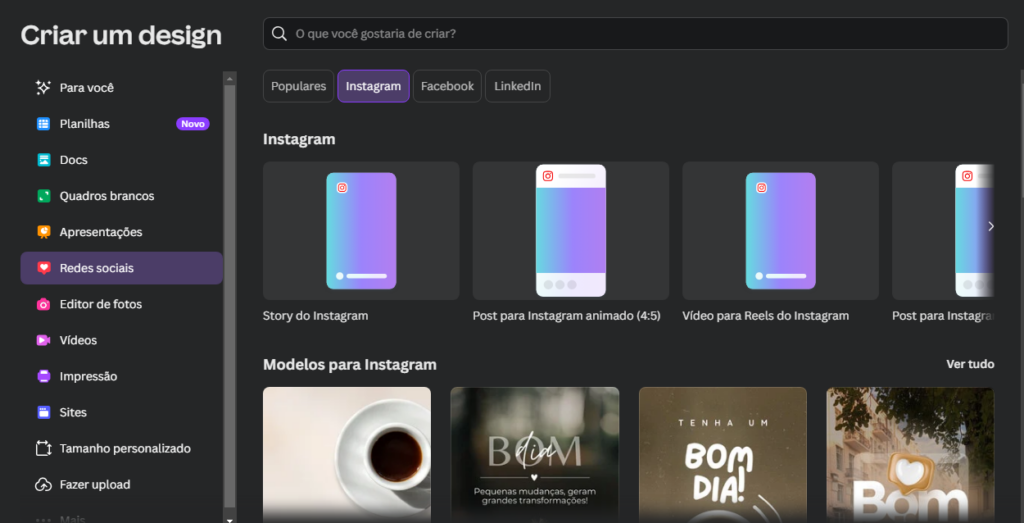
Tutorial Canva Instagram Passo a Passo: Do Zero ao Post Perfeito
Vamos começar nosso tutorial Canva Instagram passo a passo com o básico. Não se preocupe se você nunca usou a ferramenta antes – este guia foi criado especialmente para iniciantes!
Passo 1: Criando Sua Conta Gratuita
- Acesse www.canva.com
- Clique em “Inscrever-se”
- Escolha cadastrar com Google, Facebook ou email
- Confirme seu email
- Pronto! Você já pode começar a criar
Dica Pro: Use o mesmo email do Instagram para facilitar integrações futuras.
Passo 2: Escolhendo o Tamanho Correto
O tamanho post Instagram Canva é fundamental para o sucesso. O Canva já oferece as dimensões perfeitas:
- Post quadrado: 1080 x 1080 pixels
- Post retrato: 1080 x 1350 pixels
- Stories: 1080 x 1920 pixels
- Reels: 1080 x 1920 pixels
- Carrossel: 1080 x 1080 pixels (múltiplas páginas)
Para começar, digite “Instagram” na barra de busca e escolha o formato desejado.
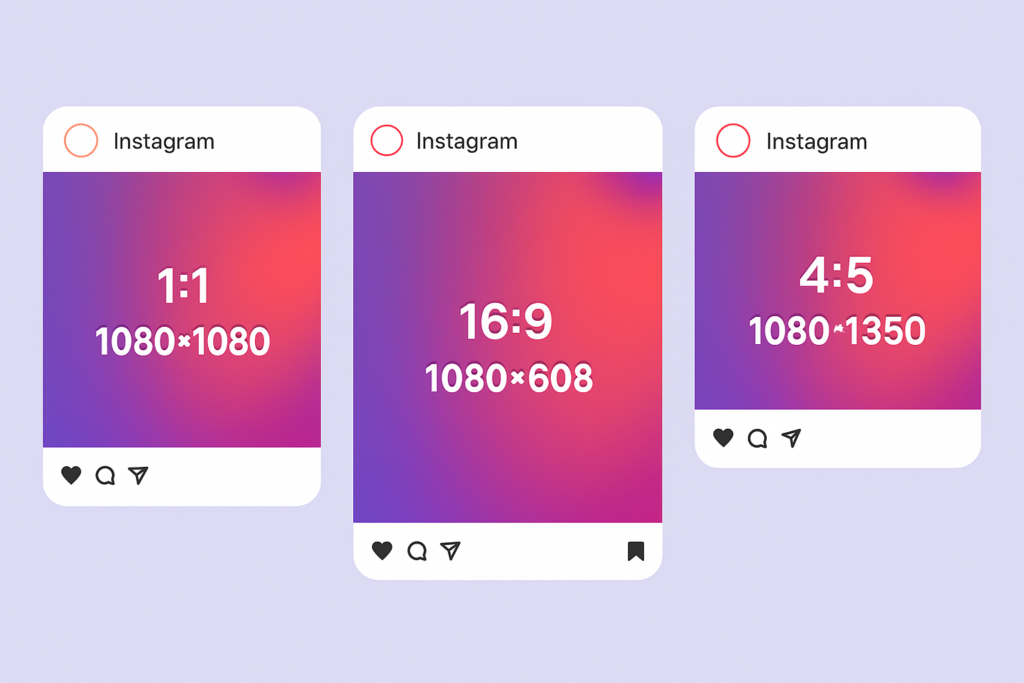
Canva para Iniciantes Instagram: Dominando as Ferramentas Essenciais
Agora que você já tem sua conta, chegou o momento de explorar as ferramentas que tornam o Canva para iniciantes Instagram tão especial.
Primeiramente, Elementos Básicos que Você Precisa Conhecer:
Para começar, familiarize-se com estes recursos fundamentais:
- Em primeiro lugar, Templates: Designs prontos que você pode personalizar
- Em seguida, Elementos: Ícones, formas e ilustrações
- Além disso, Texto: Diferentes fontes e estilos
- Também, Upload: Suas próprias fotos e logos
- Adicionalmente, Fundos: Cores sólidas ou imagens
- Por fim, Efeitos: Filtros e ajustes de imagem
Posteriormente, Como Usar Templates Instagram Canva
Sem dúvida, os templates Instagram Canva são seu melhor amigo! Portanto, veja como aproveitá-los:
- Inicialmente, na página inicial, clique em “Templates”
- Em seguida, use filtros como “Grátis”, “Minimalista” ou “Colorido”
- Depois disso, escolha um que combine com sua marca
- Logo após, clique para editar
- Finalmente, personalize cores, textos e imagens
💡 Dica de Ouro: Como resultado de uma estratégia consistente, salve 3-5 templates favoritos. Dessa forma, você manterá consistência visual no seu feed e consequentemente, criará uma identidade visual marcante.
Em resumo, dominar essas ferramentas é o primeiro passo para criar conteúdo profissional no Instagram!
Criar Posts Instagram Canva Grátis: Técnicas Profissionais
Você não precisa gastar nada para criar posts Instagram Canva grátis com qualidade profissional. Aqui estão as melhores técnicas:
1. Hierarquia Visual
Organize os elementos do mais para o menos importante:
- Título em destaque (maior fonte)
- Subtítulo ou chamada (fonte média)
- Detalhes e informações extras (fonte menor)
2. Regra dos Terços
Divida mentalmente seu post em 9 quadrados iguais. Posicione elementos importantes nas interseções das linhas.
3. Espaço Negativo
Não preencha todo o espaço! Deixe áreas “respirando” para não cansar os olhos.
Design para Instagram Fácil: 7 Dicas Matadoras
Criar design para Instagram fácil é possível seguindo estas dicas:
- Use no máximo 3 cores por post
- Escolha 2 fontes complementares
- Mantenha contraste alto entre texto e fundo
- Alinhe todos os elementos usando as guias
- Teste em diferentes dispositivos antes de publicar
- Crie uma paleta de cores da sua marca
- Salve seus designs como templates pessoais
Paletas de Cores que Funcionam:
- Minimalista: Branco, preto e um tom pastel
- Vibrante: Cores complementares do círculo cromático
- Elegante: Tons neutros com um toque dourado
- Natural: Verdes, marrons e beges
Fazer Posts Instagram pelo Celular: Canva Mobile
Muita gente prefere fazer posts Instagram pelo celular, e o Canva mobile é perfeito para isso!
Como Usar o App Canva:
- Baixe o app gratuito (iOS ou Android)
- Faça login com a mesma conta
- Todos seus designs estarão sincronizados
- Use gestos para editar facilmente
- Publique direto no Instagram
Vantagens do App Mobile:
- Edição em qualquer lugar
- Câmera integrada para fotos
- Publicação direta nas redes
- Notificações de tendências
- Modo offline disponível
Editar Posts Instagram Canva: Técnicas Avançadas
Vamos elevar seu nível e aprender a editar posts Instagram Canva como um profissional:
Efeitos e Filtros Essenciais:
- Remover Fundo: Perfeito para destacar produtos
- Blur: Crie profundidade e foco
- Duotone: Efeito moderno com duas cores
- Sombras: Adicione dimensão aos elementos
- Transparência: Sobreponha elementos criativamente
Animações para Stories:
O Canva oferece animações gratuitas que fazem toda diferença:
- Fade in/out
- Slide
- Rise
- Tumble
- Breathe
🎯 Dica Pro: Use animações com moderação. Uma por story é suficiente!
Artes para Redes Sociais Canva: Criando uma Identidade Visual
Suas artes para redes sociais Canva devem ter consistência. Veja como criar uma identidade visual marcante:
Elementos de Marca Essenciais:
- Logo: Sempre no mesmo lugar
- Cores: Máximo 5 na paleta
- Fontes: 2-3 no máximo
- Estilo de Fotos: Filtro consistente
- Elementos Gráficos: Ícones e formas recorrentes
Como Criar um Kit de Marca no Canva:
- Acesse “Marca” no menu lateral
- Faça upload do seu logo
- Defina suas cores hexadecimais
- Escolha suas fontes principais
- Salve para usar em todos os designs
Dicas Canva Instagram: Segredos dos Influencers
Primeiramente, vamos revelar o que poucos contam. A seguir, estão as melhores dicas Canva Instagram que os influencers mantêm em segredo:
1. Antes de tudo, Crie Templates de Conteúdo Recorrente
Para começar, organize seu fluxo de trabalho com templates específicos:
- Primeiro, template para frases motivacionais
- Em seguida, template para dicas rápidas
- Além disso, template para antes e depois
- Também, template para depoimentos
- Por fim, template para promoções
Com isso, você economiza tempo e mantém consistência visual.
2. Posteriormente, Use a Psicologia das Cores
É importante entender que cada cor transmite uma mensagem específica:
- Por exemplo, Vermelho: Urgência e paixão
- Por outro lado, Azul: Confiança e profissionalismo
- Similarmente, Verde: Natureza e crescimento
- Além disso, Amarelo: Alegria e otimismo
- Finalmente, Roxo: Luxo e criatividade
Dessa forma, você consegue evocar as emoções certas em sua audiência.
3. Por último, Hack do Carrossel Infinito
Aqui está um segredo valioso: Crie carrosséis onde a última imagem conecta perfeitamente com a primeira. Como resultado, você incentiva visualizações múltiplas e consequentemente, aumenta o engajamento do seu conteúdo.
Portanto, aplique essas estratégias e veja sua presença no Instagram crescer exponencialmente!
Ferramentas Extras e Recursos Gratuitos
Bancos de Imagem Gratuitos Integrados:
- Unsplash
- Pexels
- Pixabay
Elementos Gráficos Tendência 2025:
- Gradientes suaves
- Formas orgânicas
- Tipografia bold
- Minimalismo colorido
- Colagens digitais
Apps Complementares ao Canva:
- Remove.bg: Remover fundos
- TinyPNG: Comprimir imagens
- Later: Agendar posts
- Hashtag Expert: Encontrar hashtags
Monetizando com Canva e Instagram.
Agora que você domina o Canva, que tal transformar isso em renda?
Oportunidades de Monetização:
- Crie posts para outros negócios (R$ 50-500 por post)
- Venda templates personalizados (R$ 20-200 por pack)
- Ofereça consultoria de design (R$ 100-1000 por hora)
🎁 Pack Exclusivo de Templates Acelere seu sucesso com nosso pack de templates profissionais para Instagram. Somente para leitores do blog! [Quero Meu Pack Agora]
Como Precificar Seus Serviços:
- Iniciante: R$ 30-50 por post
- Intermediário: R$ 50-150 por post
- Avançado: R$ 150-500+ por post
Erros Comuns ao Usar Canva para Instagram (e Como Evitá-los)
1. Excesso de Elementos
Erro: Poluir o design com muitos elementos, Solução: Less is more – use no máximo 5 elementos por post
2. Fontes Ilegíveis
Erro: Usar fontes muito decorativas ou pequenas, Solução: Teste a legibilidade no celular antes de publicar
3. Ignorar a Zona Segura
Erro: Colocar textos importantes nas bordas, Solução: Mantenha elementos importantes no centro
4. Cores Sem Contraste
Erro: Texto claro em fundo claro, Solução: Use o verificador de contraste do Canva
Conclusão: Seu Próximo Passo no Canva Instagram
Parabéns! Você agora tem todo conhecimento necessário para criar posts incríveis no Instagram usando o Canva. Lembre-se: a prática leva à perfeição.
Checklist de Ação Imediata:
- Crie sua conta gratuita no Canva
- Escolha 3 templates favoritos
- Defina sua paleta de cores
- Crie seu primeiro post
- Publique e analise o engajamento
Domine o Design Online: Do Primeiro Post à Sua Nova Fonte de Renda!
Inicialmente, você já conhece o básico do Canva. Agora, chegou a hora de se profissionalizar com o Curso Designer com Ferramentas Web.
O que você receberá:
- Primeiramente, 17 módulos + 100 videoaulas práticas
- Além disso, domínio completo do Canva Pro
- Também, criação de identidade visual e materiais de marketing
- Por fim, estratégias comprovadas de monetização
Diferencial: Módulos exclusivos sobre como faturar com design em plataformas como Workana e Fiverr, além de ganhar como afiliado.
Investimento: Apenas R$ 147,00 à vista ou 12x de R$ 16,11
Garantia: 7 dias sem risco
Portanto, transforme sua habilidade em negócio lucrativo agora mesmo!
QUERO DOMINAR O DESIGN PROFISSIONAL E COMEÇAR A FATURAR AGORA MESMO!

🤔 Perguntas Frequentes sobre Canva e Instagram
1. O Canva é realmente gratuito para criar posts do Instagram?
Sim, definitivamente! O Canva oferece uma versão gratuita completa com milhares de templates, elementos e ferramentas para criar posts incríveis no Instagram. Além disso, a versão Pro adiciona recursos extras como remover fundo, redimensionar designs e acesso a mais de 100 milhões de elementos premium. No entanto, não é obrigatória para começar.
2. Qual o tamanho ideal para post no Instagram usando o Canva?
Primeiramente, o tamanho post Instagram Canva padrão é 1080×1080 pixels (quadrado). Por outro lado, para carrossel, use 1080×1350 pixels (retrato). Felizmente, o Canva já oferece esses formatos pré-configurados – portanto, basta buscar “Instagram Post” ou “Instagram Carrossel” na barra de pesquisa.
3. Posso usar os templates do Canva para fins comerciais?
Certamente! Todos os templates Instagram Canva podem ser usados comercialmente, desde que você os personalize. Entretanto, evite usar templates sem modificações para revenda direta. Em contrapartida, para uso em posts de clientes ou marca própria, está liberado!
4. Como faço para manter a qualidade da imagem ao postar no Instagram?
Primeiramente, sempre exporte seus designs do Canva em PNG ou JPG com qualidade máxima. Embora o Instagram comprime automaticamente as imagens, começar com alta qualidade garante melhor resultado final. Além disso, evite redimensionar após exportar.
5. Quantos posts devo criar por semana usando essas dicas?
De fato, para crescimento consistente, recomendo 4-7 posts semanais. Consequentemente, com as dicas Canva Instagram deste guia, você consegue criar conteúdo para uma semana inteira em apenas 1-2 horas. Lembre-se: qualidade sempre supera quantidade!
6. O Canva tem banco de imagens gratuito?
Sim, com certeza! O Canva oferece milhões de fotos, ilustrações e elementos gratuitos. Para identificá-los, procure pelos itens sem a coroa dourada (símbolo Pro). Adicionalmente, você pode fazer upload de suas próprias imagens gratuitamente.
7. Como organizar meus designs no Canva?
Primeiramente, crie pastas por categoria (posts feed, stories, reels, etc.). Além disso, o Canva salva automaticamente todas as suas criações. Vale mencionar que na versão gratuita, você pode criar até 2 pastas. Portanto, use nomes descritivos para encontrar facilmente seus templates Instagram personalizados.
8. Posso agendar posts do Canva direto para o Instagram?
Com o Canva Pro, sim! Dessa forma, você pode conectar suas redes sociais e agendar posts diretamente. Por outro lado, na versão gratuita, baixe o design e use ferramentas como Later, Buffer ou a própria Meta Business Suite (gratuita) para agendamento.
9. Vale a pena investir no Canva Pro para Instagram?
Definitivamente, se você posta regularmente ou trabalha com clientes! Veja só, o Pro oferece:
• Primeiramente, remover fundo em 1 clique • Em seguida, redimensionar designs instantaneamente • Além disso, 100GB de armazenamento • Adicionalmente, acesso a todos os elementos premium • Por fim, agendamento de posts
💡 Dica importante: Teste o Pro gratuitamente por 30 dias para avaliar se vale para você.
10. Como aprender mais sobre design além do básico?
Antes de tudo, continue praticando com o Canva Instagram diariamente! Simultaneamente, siga criadores de conteúdo especializados em design. Além disso, participe de comunidades online sobre design gráfico. Finalmente, experimente novos estilos e tendências constantemente para evoluir suas habilidades.do que compartilham dicas, participe de comunidades online e considere fazer um curso especializado.
🎯 Quer dominar completamente o design para redes sociais? O Curso Designer com Ferramentas Web ensina técnicas avançadas que vão além do básico, perfeito para quem quer se profissionalizar e até monetizar criando artes para clientes!
💬 Ainda tem dúvidas sobre como criar posts incríveis no Instagram com Canva? Deixe nos comentários que responderei com prazer!
Artigos Recentes
- Ferramentas Essenciais para Criadores de Conteúdo e Empreendedores Digitais em 2025: O Arsenal Completo para Seu Negócio Online
- O Segredo do WhatsApp Marketing que Ninguém Te Contou para Vendas e Relacionamento
- Termos de Uso e Política de Privacidade para Blog: Garanta a Conformidade Legal e a Confiança do Seu Público em 2025
- O Que É Engajamento? Desvendando o Coração do Sucesso Digital
- Desvendando o Algoritmo do Instagram: O Guia Completo para Criadores e Marcas


